Bạn có thiếu thông báo từ Snapchat trên điện thoại iPhone hoặc Android không? Điều này có khiến bạn bỏ lỡ các thông báo quan trọng về ứng dụng không? Nhiều mục có thể khiến Snapchat không gửi thông báo cho bạn. May mắn thay, bạn có thể giải quyết vấn đề một cách dễ dàng trong hầu hết các trường hợp và chúng tôi sẽ hướng dẫn bạn cách thực hiện.
Bạn không nhận được thông báo Snapchat vì bạn đã bật chế độ DND của điện thoại, cảnh báo Snapchat của bạn bị tắt, bộ đệm ứng dụng của Snapchat bị lỗi, phiên bản ứng dụng của bạn đã cũ, v.v.

Khắc phục sự cố kết nối Internet của bạn
Như bạn đã biết, Snapchat dựa vào kết nối Internet của điện thoại để gửi thông báo về nhiều mục khác nhau. Nếu kết nối internet trên điện thoại của bạn không hoạt động, điều đó có thể khiến Snapchat không kích hoạt bất kỳ thông báo nào.
Bạn có thể kiểm tra xem kết nối internet của mình có bị lỗi hay không bằng cách mở trình duyệt web trên điện thoại và truy cập một trang web. Trang web của bạn sẽ không tải nếu kết nối của bạn bị lỗi. Trong trường hợp này là áp dụng các mẹo khắc phục sự cố internet khác nhau cho iPhone của bạn hoặc điện thoại Android. Điều này có thể bao gồm việc khởi động lại bộ định tuyến, bật và tắt chế độ máy bay trên điện thoại của bạn, kết nối lại mạng Wi-Fi của bạn, v.v.
Tắt chế độ Không làm phiền hoặc lấy nét trên điện thoại của bạn
Chế độ lấy nét trên iPhone và Chế độ Không làm phiền trên Android cho phép bạn tắt tất cả thông báo trên điện thoại của mình. Điều này nhằm ngăn các ứng dụng làm bạn mất tập trung khi bạn đang làm việc gì đó quan trọng.
Có thể bạn đã bật chế độ trên trên điện thoại của mình khiến Snapchat không gửi cho bạn bất kỳ thông báo nào. Vì vậy, bạn có thể khắc phục sự cố bằng cách tắt chế độ DND của điện thoại.
Trên Android
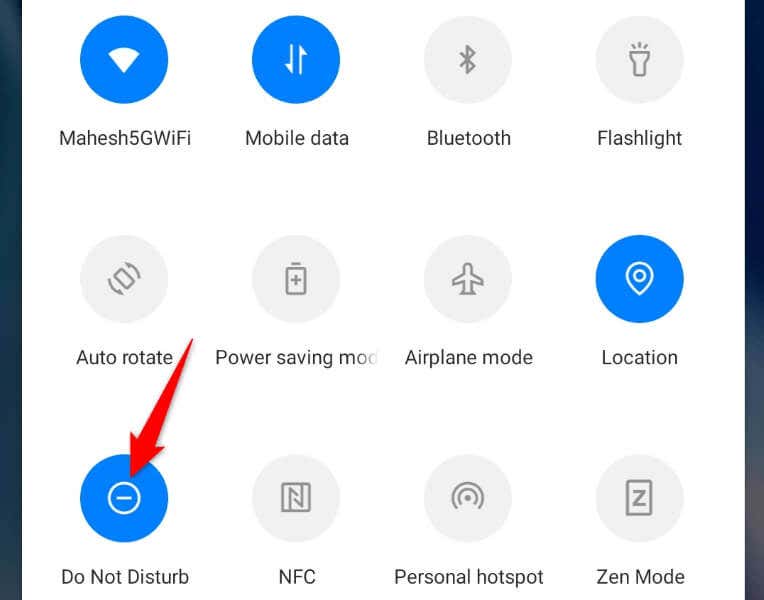
Trên iPhone
Bật thông báo của Snapchat trong ứng dụng của bạn Cài đặt iPhone hoặc Android
iPhone và Android cho phép bạn kiểm soát thông báo ứng dụng của mình từ cấp hệ thống. Điều này có nghĩa là bạn có thể tắt thông báo của bất kỳ ứng dụng nào trên điện thoại của mình và ứng dụng đó không thể gửi thông báo cho bạn bất kể điều gì..
Điều đó có thể xảy ra với Snapchat trên điện thoại của bạn. Bạn hoặc ai đó khác có thể đã tắt thông báo của Snaphat trong menu cài đặt trên điện thoại của bạn, ngăn ứng dụng gửi bất kỳ thông báo nào cho bạn.
Bạn có thể khắc phục điều đó bằng cách bật lại cảnh báo của ứng dụng từ ứng dụng Cài đặt trên điện thoại của mình.
Trên Android
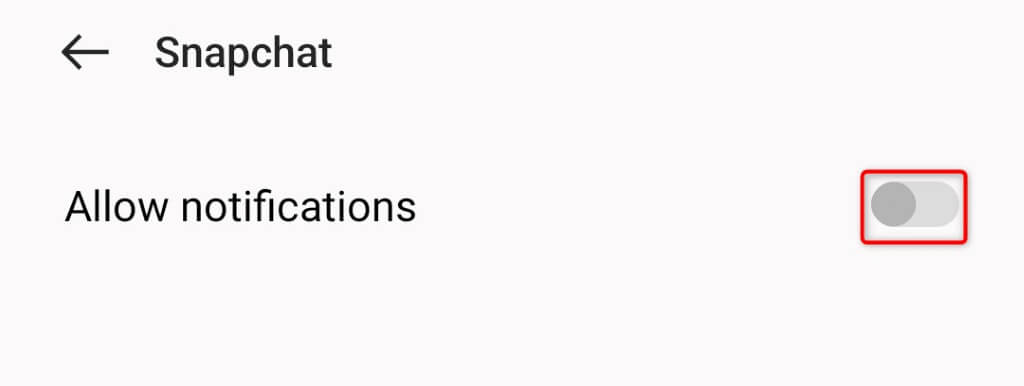
Trên iPhone
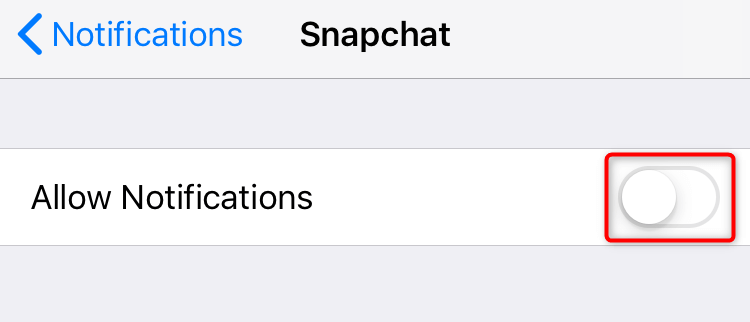
Kích hoạt nhiều thông báo khác nhau trong ứng dụng Snapchat
Ngoài việc kiểm soát thông báo của Snapchat từ ứng dụng Cài đặt trên điện thoại, bạn có thể bật và tắt nhiều cảnh báo khác nhau từ trong ứng dụng. Những cảnh báo trong ứng dụng này có thể bị tắt, khiến bạn bỏ lỡ thông báo Snapchat của mình.
Bạn có thể khắc phục điều đó bằng cách bật lại tất cả tùy chọn cảnh báo trong ứng dụng của mình.
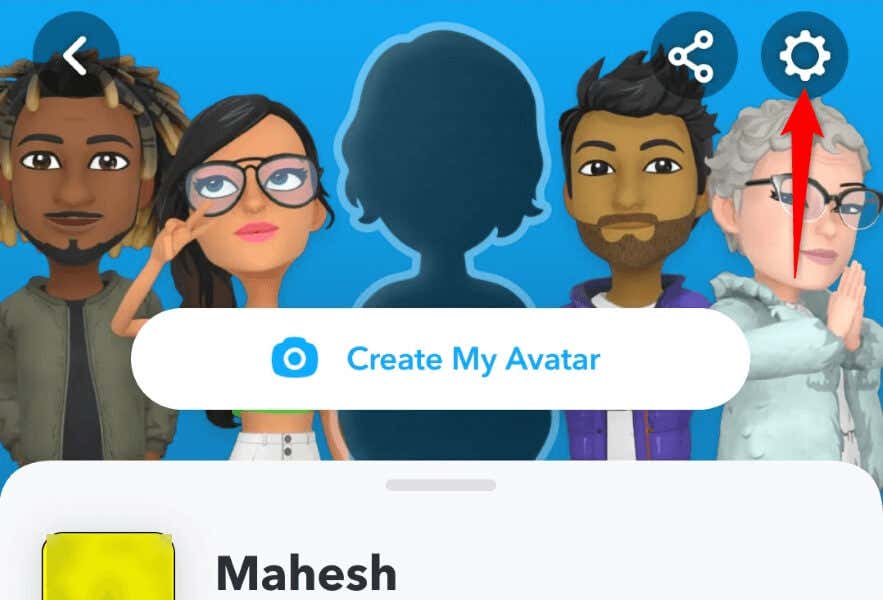
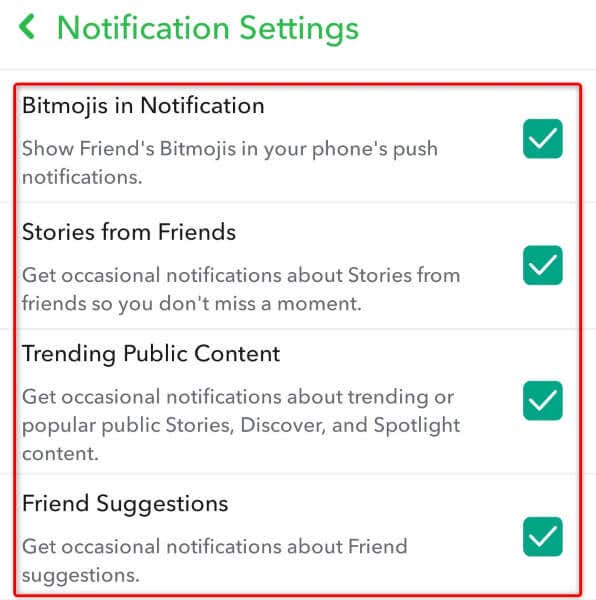
Xóa bộ nhớ đệm ứng dụng của Snapchat trên điện thoại thông minh của bạn
Snapchat có thể không gửi được thông báo do tệp bộ nhớ đệm của ứng dụng bị hỏng. Những lỗi như vậy có thể khiến ứng dụng của bạn gặp trục trặc và gây ra nhiều vấn đề khác.
Nhưng bạn có thể giải quyết vấn đề của mình trước xóa các tập tin bộ nhớ đệm bị lỗi của ứng dụng của bạn. Làm như vậy sẽ không xóa dữ liệu tài khoản của bạn.
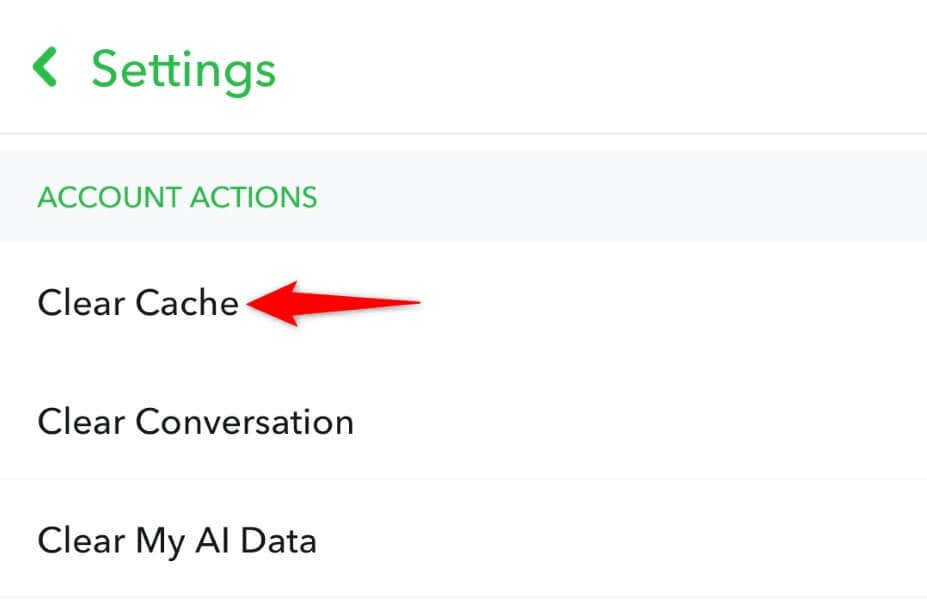
Cập nhật Snapchat trên iPhone hoặc điện thoại Android của bạn
Phiên bản ứng dụng lỗi thời thường gây ra nhiều vấn đề. Có thể bạn đang chạy phiên bản ứng dụng cũ có nhiều lỗi và sự cố.
Bạn có thể giải quyết vấn đề đó trước cập nhật ứng dụng của bạn lên phiên bản mới nhất.
Trên Android
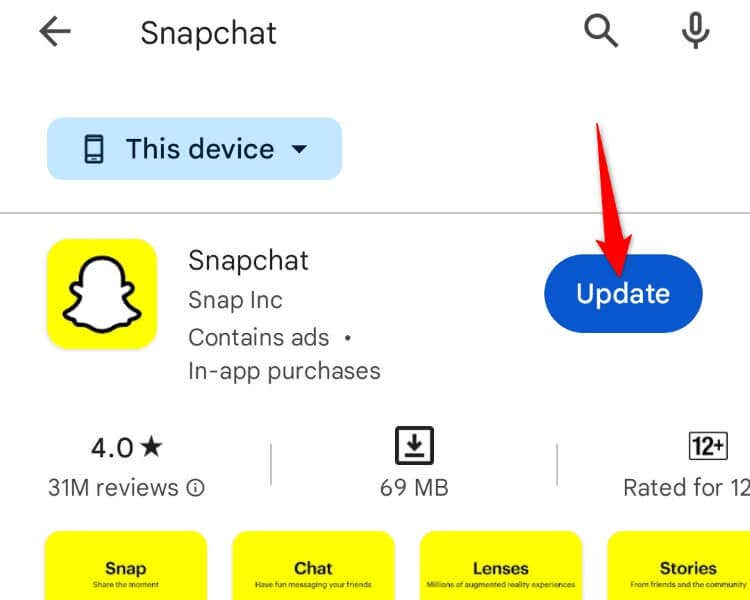
On iPhone
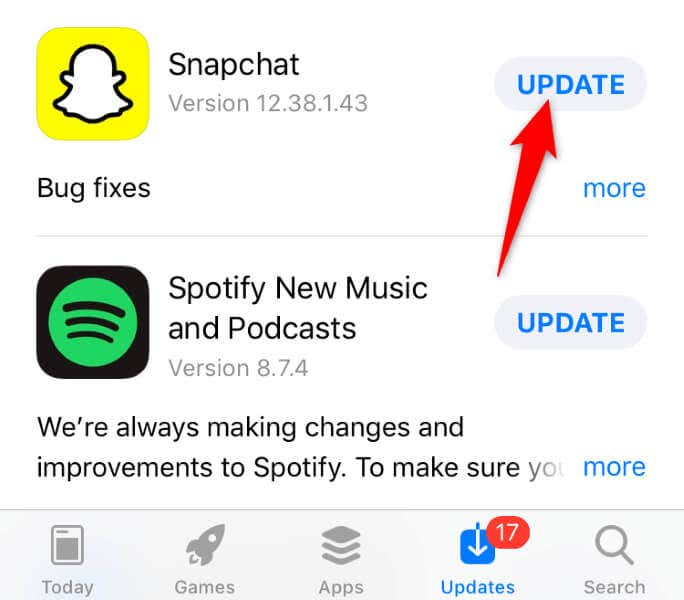
Khởi động lại iPhone hoặc điện thoại Android của bạn
Đôi khi, sự cố không phải ở ứng dụng mà ở điện thoại của bạn. Điện thoại iPhone hoặc Android của bạn có thể gặp trục trặc nhỏ khiến Snapchat không hoạt động như mong đợi. Trong trường hợp này, bạn có thể giải quyết những sự cố nhỏ đó bằng cách khởi động lại thiết bị của mình.
Khởi động lại iPhone của bạn hoặc điện thoại Android tắt và bật lại tất cả các tính năng hệ thống của bạn, có thể khắc phục sự cố với các mục đó.
Trên Android
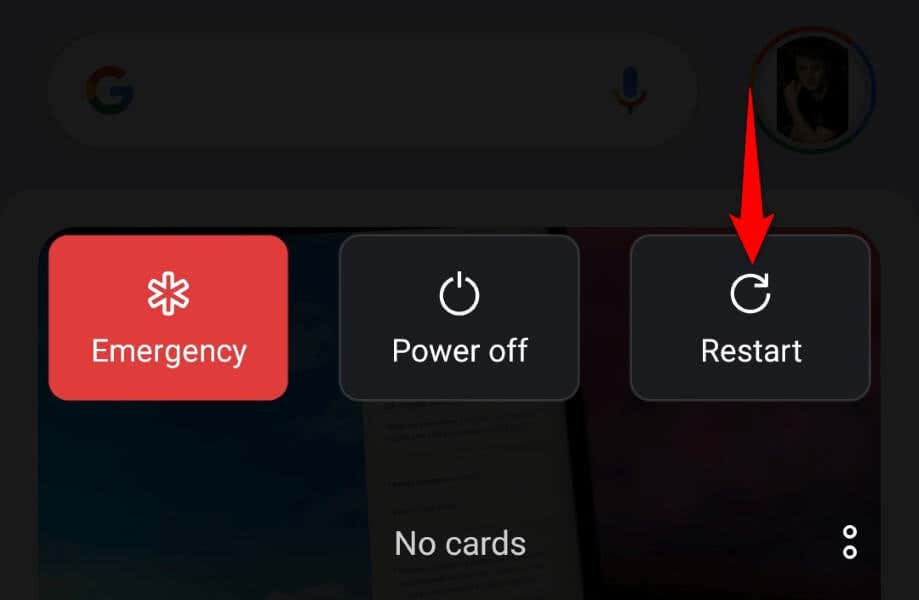
Trên iPhone
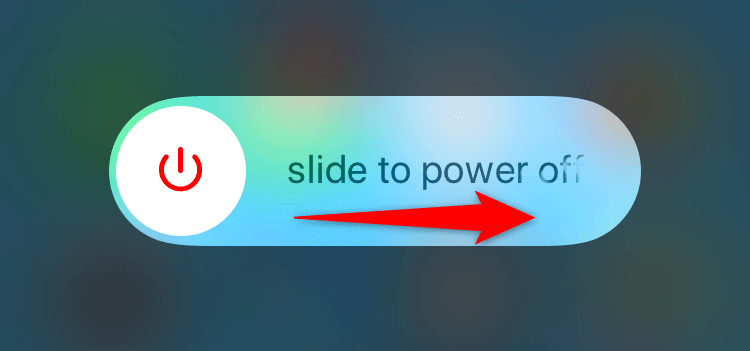
Đăng xuất và quay lại tài khoản của bạn trên Snapchat>
Nếu bạn vẫn không nhận được thông báo từ Snapchat thì phiên đăng nhập của bạn với ứng dụng có thể đã gặp sự cố. Ứng dụng có thể đang gặp sự cố khi xác thực chi tiết người dùng của bạn với máy chủ của công ty, gây ra sự cố cho bạn.
Bạn có thể khắc phục điều đó bằng cách đăng xuất và đăng nhập lại vào tài khoản của mình trong ứng dụng. Giữ chi tiết đăng nhập của bạn tiện dụng..
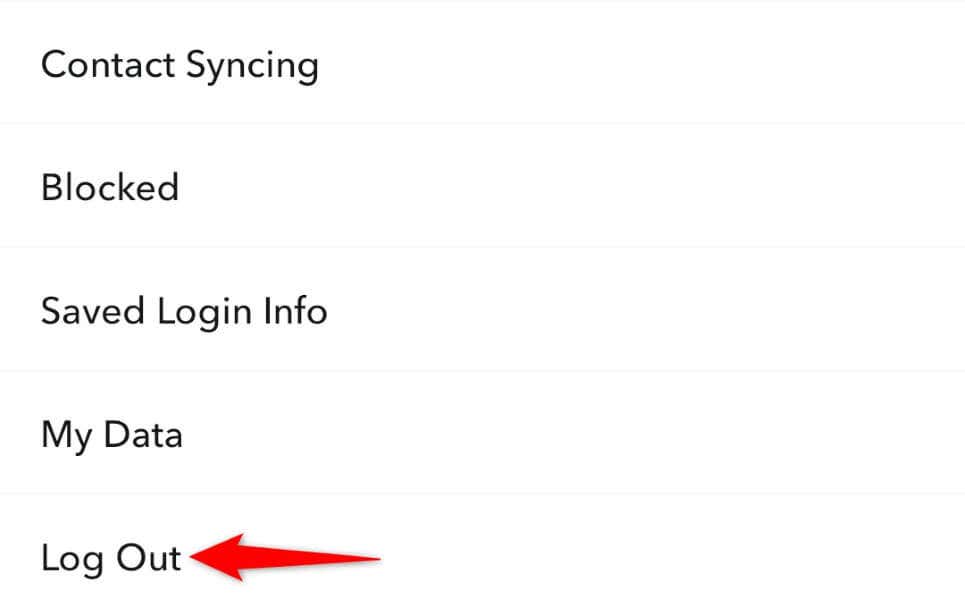
Xóa và cài đặt lại Snapchat trên điện thoại của bạn
Nếu không có phương pháp nào ở trên khắc phục được sự cố của bạn thì tùy chọn cuối cùng là gỡ cài đặt và cài đặt lại ứng dụng Snapchat trên điện thoại của bạn. Sự cố của bạn có thể là do các tệp lõi của ứng dụng bị lỗi. Bạn có thể giải quyết vấn đề này bằng cách xóa các tệp ứng dụng hiện tại và đưa các tệp đang hoạt động vào.
Trên AndroidTrên Android
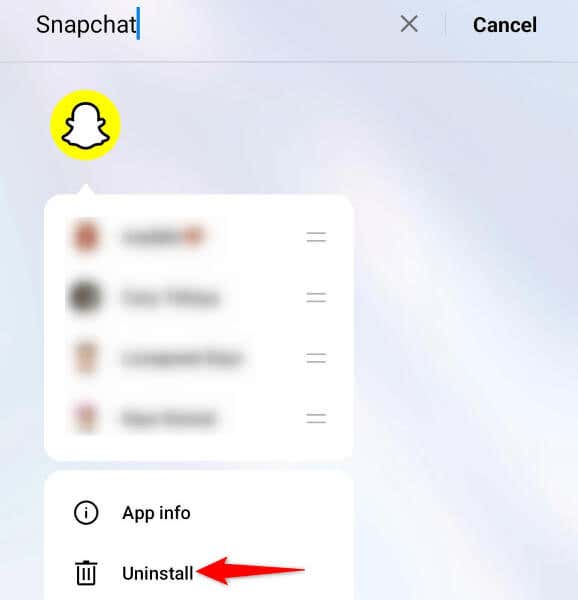
Trên iPhone
Nhận thông báo kịp thời từ Snapchat
Snapchat không gửi được thông báo tài khoản cho bạn vì nhiều lý do. Việc không nhận được thông báo có thể là vấn đề lớn nếu bạn chỉ sử dụng ứng dụng này để trò chuyện với bạn bè và gia đình của mình.
Hãy làm theo các phương pháp được nêu ở trên, hy vọng sẽ giải quyết được vấn đề cảnh báo Snapchat của bạn trên thiết bị iPhone hoặc Android của bạn..